Автор:
Christy White
Жасалған Күн:
6 Мамыр 2021
Жаңарту Күні:
1 Шілде 2024
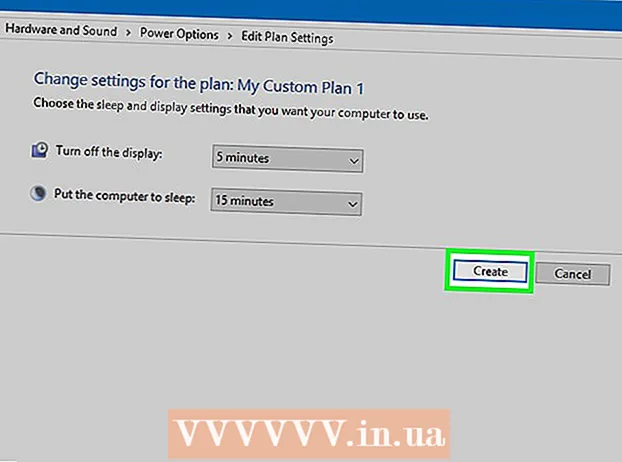
Мазмұны
- Басу үшін
- 3-тен 1-әдіс: Қысқа мерзімде батареяның қызмет ету мерзімін арттыру
- 3-тен 2-әдіс: Қысқа мерзімде батареяның қызмет ету мерзімін арттыру
- 3-тен 3-ші әдіс: Батарея параметрлерін өзгерту
- Кеңестер
- Ескертулер
Бұл wikiHow сізге қысқа мерзімді және ұзақ мерзімді потенциалда HP ноутбугының батареясының тез сарқылып кетуіне жол бермеуге үйретеді.
Басу үшін
3-тен 1-әдіс: Қысқа мерзімде батареяның қызмет ету мерзімін арттыру
 Ноутбукті қолданбаған кезде оны желіге қосып қойыңыз. Бұл компьютерді қайта қосқан кезде батареяңыздың әрқашан толық зарядталуын қамтамасыз етеді.
Ноутбукті қолданбаған кезде оны желіге қосып қойыңыз. Бұл компьютерді қайта қосқан кезде батареяңыздың әрқашан толық зарядталуын қамтамасыз етеді. - Мысалы, ұйықтар алдында компьютерді зарядтағышқа қосуға болады.
 Қажетсіз қосымшаларды жабыңыз. Батареямен жұмыс істейтін бағдарламалардың санын азайту үшін сіз қолданбайтын кез-келген бағдарламалар жабық болуы керек.
Қажетсіз қосымшаларды жабыңыз. Батареямен жұмыс істейтін бағдарламалардың санын азайту үшін сіз қолданбайтын кез-келген бағдарламалар жабық болуы керек. - Компьютеріңіз батареямен жұмыс істеп тұрғанда, мүмкіндігінше видео ойнатқыштар немесе фото редакторлар сияқты ауыр бағдарламаларды пайдаланудан аулақ болуыңыз керек.
 Қажет емес сыртқы құрылғыларды ажыратыңыз. Флэш-дискілер, компакт-дискілер, тінтуір және басқа перифериялық құрылғылар батареяны тез бітіреді - батареяның қызмет ету мерзімін ұзарту үшін оларды алып тастаңыз.
Қажет емес сыртқы құрылғыларды ажыратыңыз. Флэш-дискілер, компакт-дискілер, тінтуір және басқа перифериялық құрылғылар батареяны тез бітіреді - батареяның қызмет ету мерзімін ұзарту үшін оларды алып тастаңыз.  Компьютер экранының жарықтығын төмендетіңіз. Экранның төменгі оң жақ бұрышындағы төртбұрышты іс-қимыл орталығы белгішесін нұқыңыз (немесе басыңыз ⊞ Жеңіңіз+а), содан кейін өрісті басыңыз Жарықтық компьютердің жарықтығы 50 пайызға дейін төмендегенше (немесе қаласаңыз, төмен).
Компьютер экранының жарықтығын төмендетіңіз. Экранның төменгі оң жақ бұрышындағы төртбұрышты іс-қимыл орталығы белгішесін нұқыңыз (немесе басыңыз ⊞ Жеңіңіз+а), содан кейін өрісті басыңыз Жарықтық компьютердің жарықтығы 50 пайызға дейін төмендегенше (немесе қаласаңыз, төмен). - Компьютер экранының жарықтығы - бұл батареяны зарядтауға үлкен үлес қосатындардың бірі, сондықтан сіз үнемі жоғары жарықтылыққа үйреніп алсаңыз, бұл сіздің батареяның қызмет ету мерзімін едәуір ұзартады.
- Егер сіздің ноутбугыңызда жарықтандырылған пернетақта болса, сіз жарықтандырғыш функциясын басу арқылы өшіре аласыз Фн және ноутбуктың пернетақтасының жоғарғы жағындағы пернетақта белгішесін түрту (кейбір компьютерлерде сізде болуы мүмкін) Фнтіпті қажет емес болуы мүмкін).
 Bluetooth функциясын өшіріңіз. Экранның жарықтығы сияқты, сіз оны Әрекеттер орталығынан түсті түрту арқылы жасай аласыз блютезқорап.
Bluetooth функциясын өшіріңіз. Экранның жарықтығы сияқты, сіз оны Әрекеттер орталығынан түсті түрту арқылы жасай аласыз блютезқорап. - Егер қорап сұр түсті болса және төменде «Өшірулі» деп тұрса, Bluetooth өшірулі.
 Батарея үнемдегішті пайдаланыңыз. Батареяны үнемдегіш - бұл Windows 10 функциясы, ол көлеңке және басқа графика сияқты жоғары өнімді уақытша ажыратады. Оны алдымен тапсырмалар тақтасының оң жақ бұрышындағы ноутбуктің батарея белгішесін, содан кейін «Батарея параметрлері» батырмасын басу арқылы қосуға болады. Батарея үнемдегіш терезеде.
Батарея үнемдегішті пайдаланыңыз. Батареяны үнемдегіш - бұл Windows 10 функциясы, ол көлеңке және басқа графика сияқты жоғары өнімді уақытша ажыратады. Оны алдымен тапсырмалар тақтасының оң жақ бұрышындағы ноутбуктің батарея белгішесін, содан кейін «Батарея параметрлері» батырмасын басу арқылы қосуға болады. Батарея үнемдегіш терезеде. - Батарея үнемдегішті қайтадан өшіру үшін сол параметрлерге қайта өтіп, сырғытыңыз Батарея үнемдегіш қайтадан «Өшірулі».
 Ноутбуктың желдеткіш саңылауларын таза ұстаңыз. Ноутбуктағы желдеткіштер компьютеріңізді салқындатуға қызмет етеді, сондықтан кіріктірілген желдеткіштер қатты жұмыс жасамайды. Егер желдеткіш саңылаулар жұмыс үстеліндегі шаңнан немесе заттардан бітеліп қалса, желдеткіштер қатты жұмыс істеуге мәжбүр болады және сіздің компьютеріңіздің батареяның қызмет ету мерзімі нашарлайды.
Ноутбуктың желдеткіш саңылауларын таза ұстаңыз. Ноутбуктағы желдеткіштер компьютеріңізді салқындатуға қызмет етеді, сондықтан кіріктірілген желдеткіштер қатты жұмыс жасамайды. Егер желдеткіш саңылаулар жұмыс үстеліндегі шаңнан немесе заттардан бітеліп қалса, желдеткіштер қатты жұмыс істеуге мәжбүр болады және сіздің компьютеріңіздің батареяның қызмет ету мерзімі нашарлайды. - Ноутбукты әрдайым ашық, жақсы желдетілетін жерде қолдануға тырысыңыз.
3-тен 2-әдіс: Қысқа мерзімде батареяның қызмет ету мерзімін арттыру
 Жастың маңызды екенін түсініңіз. Литий-ионды батареяның қызмет ету мерзімін біраз уақытқа ұзартуға болатындығына қарамастан, мұндай батареялардың көпшілігі қысқа өмірге қауіп төндірместен үш-төрт жасқа жете алмайды. САРАПШЫ КЕҢЕС
Жастың маңызды екенін түсініңіз. Литий-ионды батареяның қызмет ету мерзімін біраз уақытқа ұзартуға болатындығына қарамастан, мұндай батареялардың көпшілігі қысқа өмірге қауіп төндірместен үш-төрт жасқа жете алмайды. САРАПШЫ КЕҢЕС  Ноутбукті экстремалды ортада пайдаланудан аулақ болыңыз. Тым ыстық, суық немесе ылғалды жағдайлар ноутбуктың, оның ішінде батареяның бөлшектерін зақымдауы мүмкін.
Ноутбукті экстремалды ортада пайдаланудан аулақ болыңыз. Тым ыстық, суық немесе ылғалды жағдайлар ноутбуктың, оның ішінде батареяның бөлшектерін зақымдауы мүмкін. - Егер ноутбуктің жиі қызып кететінін байқасаңыз, саңылауларды тазалап көріңіз немесе оны ауа айналымы жақсы жерде қолданыңыз.
 Батареяны ноутбуктан бөлек сақтаңыз. Ноутбукты бірнеше күн немесе бірнеше апта қатарынан өшіріп тастасаңыз да, батареяны ноутбуктан шығарғаннан гөрі батареяның қызмет ету мерзімі тез азаяды.
Батареяны ноутбуктан бөлек сақтаңыз. Ноутбукты бірнеше күн немесе бірнеше апта қатарынан өшіріп тастасаңыз да, батареяны ноутбуктан шығарғаннан гөрі батареяның қызмет ету мерзімі тез азаяды. - Кейбір HP ноутбуктарында, мысалы, жоғары деңгейлі Pavilion ноутбуктарында алынбалы батареялар жоқ; егер болса, бұл қадамды өткізіп жіберіңіз.
 Батареяларды өте жақсы температурада сақтаңыз. HP ноутбук батареяларын 20 ° C пен 25 ° C аралығында сақтауды ұсынады. Бұл олардың қатты ыстықтан немесе суықтан зақымдануына жол бермейді.
Батареяларды өте жақсы температурада сақтаңыз. HP ноутбук батареяларын 20 ° C пен 25 ° C аралығында сақтауды ұсынады. Бұл олардың қатты ыстықтан немесе суықтан зақымдануына жол бермейді. - Батареяларды мүмкіндігінше құрғақ жерде ұстаған жөн.
 70 пайыздық зарядты сақтауға тырысыңыз. Батареяны бірнеше ай бойы ноутбуктан бөлек сақтаған кезде, оны шығарған кезде батареяның шамамен 70 пайыз зарядталғандығына көз жеткізіп, батареяны әр үш айда тексеріп отырыңыз.
70 пайыздық зарядты сақтауға тырысыңыз. Батареяны бірнеше ай бойы ноутбуктан бөлек сақтаған кезде, оны шығарған кезде батареяның шамамен 70 пайыз зарядталғандығына көз жеткізіп, батареяны әр үш айда тексеріп отырыңыз.
3-тен 3-ші әдіс: Батарея параметрлерін өзгерту
 Бастауды ашыңыз
Бастауды ашыңыз  Түрі қуатты басқару. Бұл басқару тақтасында дұрыс опцияны іздейді.
Түрі қуатты басқару. Бұл басқару тақтасында дұрыс опцияны іздейді.  басыңыз Энергия жоспарын таңдаңыз. Бұл Бастау терезесінің жоғарғы жағында орналасқан. Бұл қуат параметрлері терезесін ашады.
басыңыз Энергия жоспарын таңдаңыз. Бұл Бастау терезесінің жоғарғы жағында орналасқан. Бұл қуат параметрлері терезесін ашады.  басыңыз Жоспар құрыңыз. Бұл сілтеме терезенің жоғарғы сол жағында орналасқан. Жаңа терезе ашылады.
басыңыз Жоспар құрыңыз. Бұл сілтеме терезенің жоғарғы сол жағында орналасқан. Жаңа терезе ашылады.  «Энергия үнемдеу» құсбелгісін қойыңыз. Бұл терезенің ортасындағы опциялардың бірі.
«Энергия үнемдеу» құсбелгісін қойыңыз. Бұл терезенің ортасындағы опциялардың бірі.  Жоспарыңызға атау енгізіңіз. Терезенің төменгі жағындағы мәтін жолағындағы мәтінді өшіріп, жоспарыңыздың атын теріңіз.
Жоспарыңызға атау енгізіңіз. Терезенің төменгі жағындағы мәтін жолағындағы мәтінді өшіріп, жоспарыңыздың атын теріңіз.  басыңыз Келесі. Бұл терезенің төменгі жағында.
басыңыз Келесі. Бұл терезенің төменгі жағында.  Батареяның қызмет ету мерзімін жақсарту үшін жоспар құрыңыз. Бағанда келесі әрекеттерді орындаңыз:
Батареяның қызмет ету мерзімін жақсарту үшін жоспар құрыңыз. Бағанда келесі әрекеттерді орындаңыз: - «Дисплейді өшіру» опциясын 10 минутқа өзгертіңіз.
- «Компьютерді ұйықтатыңыз» опциясын 15 минутқа ауыстырыңыз.
- Жарықтықты 50 пайызға дейін төмендетіңіз (немесе төмен).
 басыңыз Жасау. Бұл терезенің төменгі жағында. Осының көмегімен сіз энергетикалық жоспар құрып, оны компьютеріңізге қолдана аласыз.
басыңыз Жасау. Бұл терезенің төменгі жағында. Осының көмегімен сіз энергетикалық жоспар құрып, оны компьютеріңізге қолдана аласыз. - Қуатты басқару параметрлерін жақсы пайдалану үшін пайдаланған болсаңыз, батареяның қызмет ету мерзімін екі-үш есеге арттыруға болады.
Кеңестер
- Экранның жарықтығын реттеу - батареяның зарядын азайтудың ең жылдам тәсілі.
Ескертулер
- Егер сіздің ноутбугыңыздың батареясы бірнеше жылдан асқан болса, онда сіз батареяны үнемдеуге тырысқаннан гөрі, оны ауыстырғаныңыз жақсы.



